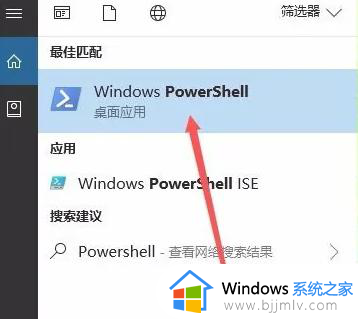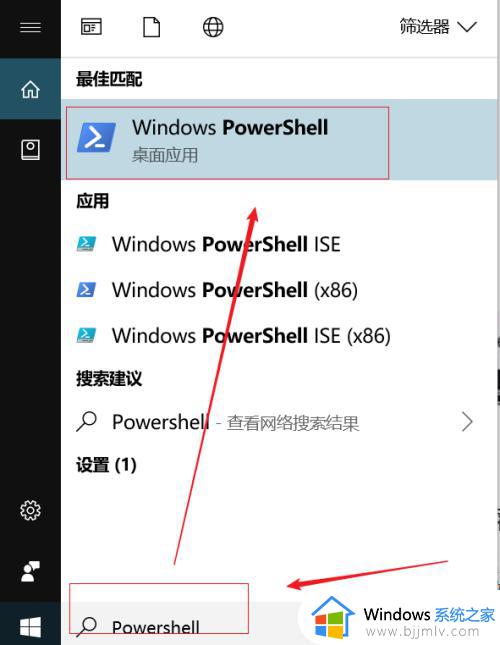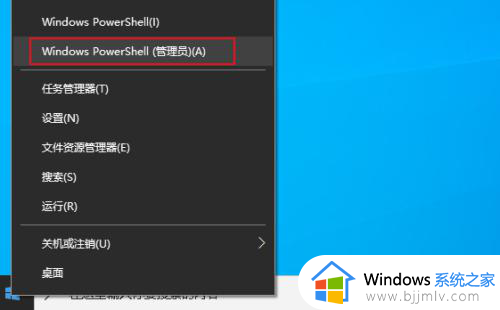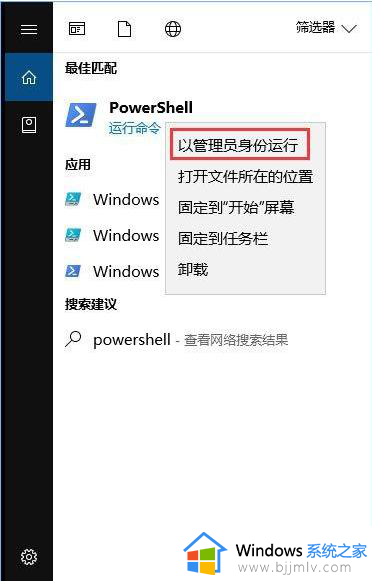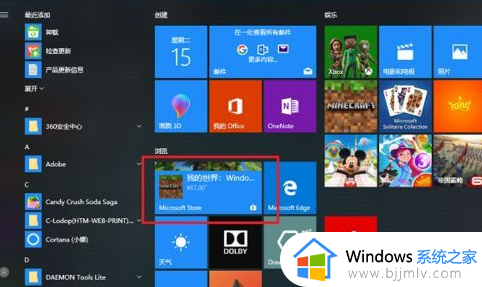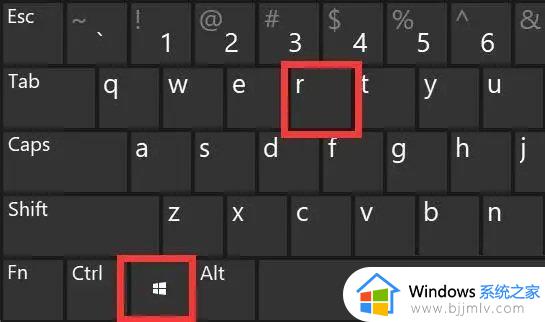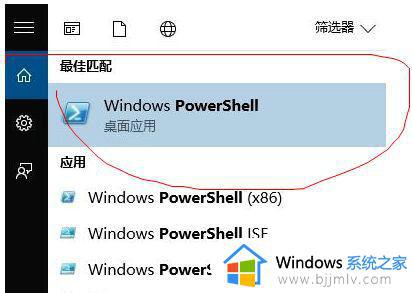win10应用商店怎么重装 win10应用商店重装教程
我们在win10电脑上安装一些软件的时候,难免有些用户网上下载的软件中携带有病毒文件,因此用户可以选择通过微软系统自带应用商店来下载软件,不过有些用户的win10系统中却没有应用商店功能,对此win10应用商店怎么重装呢?下面小编就给大家介绍一篇win10应用商店重装教程。
具体方法:
1.在Windows10桌面点击任务栏的小娜搜索图标,在弹出的搜索框中输入powershell进行搜索,然后右键点击搜索结果中的WIndows PowerShell菜单项.
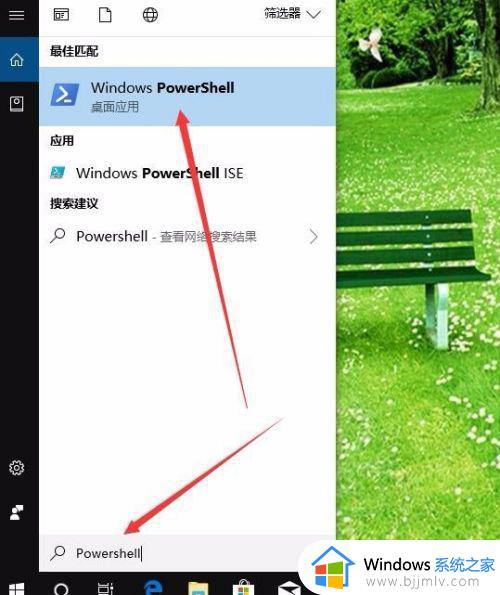
2.在弹出的右键菜单中,点击以管理员身份运行菜单项。
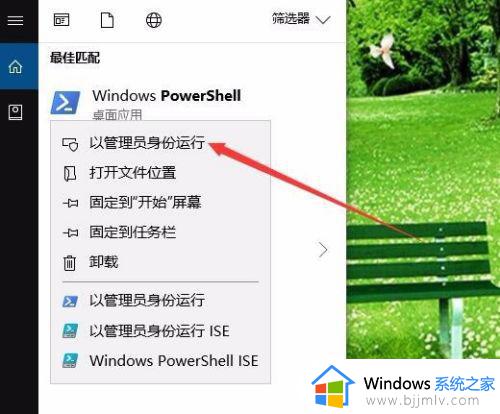
3.这时就会弹出Windows PowerShell的窗口,在这里输入命令Get-AppxPackage -allusers | Select Name, PackageFullName。
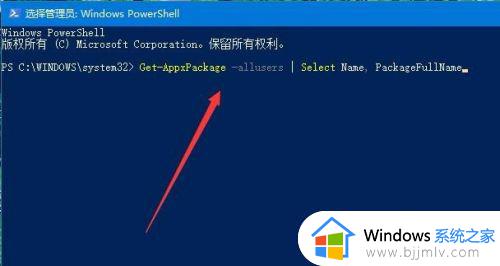
4.这时就会列出所有的Windows10系统的安装应用,找到Microsoft.WindowsStore菜单项,把其后面的内容复制下来。
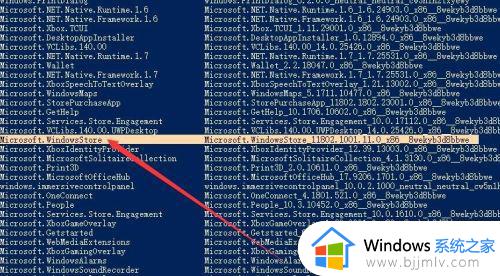
5.接着再在下面的命令行输入:Add-appxpackage -register "C:\Program Files\WindowsApps\Microsoft.WindowsStore_11701.1001.99.0_x64__8wekyb3d8bbwe\appxmanifest.xml" -disabledevelopmentmode。
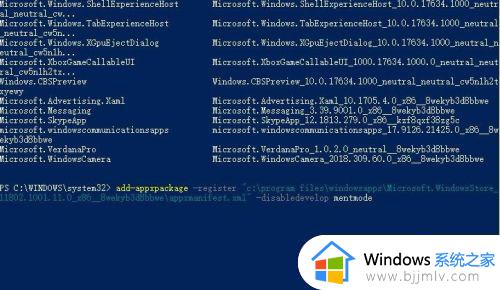
6.Windows10系统就会自动安装,重新部署应用商店了。
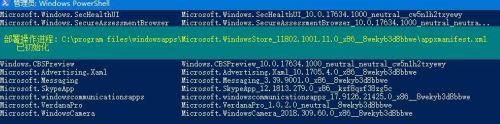
7.安装完成后,就可以打开安装好的应用商店。
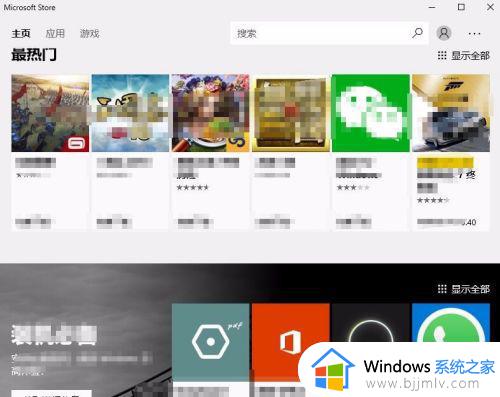
上述就是小编告诉大家的win10应用商店重装教程了,有需要的用户就可以根据小编的步骤进行操作了,希望能够对大家有所帮助。